- Autor Abigail Brown [email protected].
- Public 2023-12-17 06:49.
- Zadnja promjena 2025-06-01 07:16.
U Excelu i Google tablicama, zaglavlje stupca ili zaglavlje stupca je redak sive boje koji sadrži slova (A, B, C, itd.) koja se koriste za identifikaciju svakog stupca na radnom listu. Zaglavlje stupca nalazi se iznad retka 1 na radnom listu.
Naslov retka ili zaglavlje retka je stupac sive boje koji se nalazi lijevo od stupca 1 na radnom listu koji sadrži brojeve (1, 2, 3, itd.) koji se koriste za identifikaciju svakog retka na radnom listu.
Naslovi stupaca i redaka i reference na ćelije
Zajedno, slova stupaca i brojevi redaka u dva naslova stvaraju reference ćelija koje identificiraju pojedinačne ćelije koje se nalaze na sjecištu između stupca i retka na radnom listu.
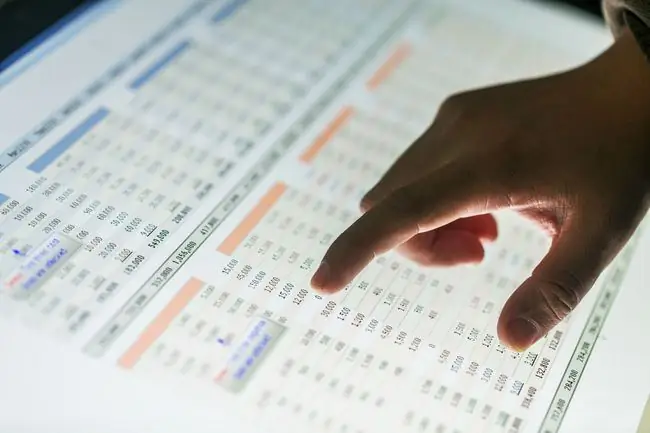
Reference ćelija - kao što su A1, F56 ili AC498 - intenzivno se koriste u operacijama proračunskih tablica kao što su formule i pri izradi grafikona.
Ispis naslova redaka i stupaca u Excelu
Prema zadanim postavkama, Excel i Google proračunske tablice ne ispisuju naslove stupaca ili redaka koji se vide na ekranu. Ispis ovih redaka naslova često olakšava praćenje lokacije podataka u velikim, ispisanim radnim listovima.
U Excelu je jednostavno aktivirati značajku. Međutim, imajte na umu da mora biti uključen za svaki radni list koji se ispisuje. Aktiviranje značajke na jednom radnom listu u radnoj knjizi neće rezultirati ispisom naslova redaka i stupaca za sve radne listove.
Trenutno nije moguće ispisati naslove stupaca i redaka u Google proračunskim tablicama.
Za ispis naslova stupaca i/ili redaka za trenutni radni list u Excelu:
- Kliknite Izgled stranice karticu vrpce.
- Kliknite na Ispis potvrdni okvir u Mogućnosti listova grupi za aktiviranje značajke.
Uključivanje ili isključivanje naslova redaka i stupaca u Excelu
Naslovi redaka i stupaca ne moraju biti prikazani na određenom radnom listu. Razlozi za njihovo isključivanje bili bi poboljšanje izgleda radnog lista ili dobivanje dodatnog prostora na ekranu na velikim radnim listovima - vjerojatno prilikom snimanja zaslona.
Kao i kod ispisa, naslovi redaka i stupaca moraju biti uključeni ili isključeni za svaki pojedinačni radni list.
Za isključivanje naslova redaka i stupaca u Excelu:
- Kliknite na Datoteka izbornik za otvaranje padajućeg popisa.
- Kliknite Opcije na popisu za otvaranje dijaloškog okvira Mogućnosti programa Excel.
- Na lijevoj ploči dijaloškog okvira kliknite na Napredno.
- U odjeljku Prikaz opcija za ovaj radni list - koji se nalazi pri dnu desnog okna dijaloškog okvira - kliknite na potvrdni okvir pored Prikaži zaglavlja redaka i stupacaopcija za uklanjanje kvačice.
- Da biste isključili naslove redaka i stupaca za dodatne radne listove u trenutnoj radnoj knjizi, odaberite naziv drugog radnog lista iz padajućeg okvira koji se nalazi pokraj opcija Prikaz za ovaj naslov radnog lista i poništite kvačicu u potvrdnom okviru Prikaži zaglavlja redaka i stupaca.
- Kliknite OK za zatvaranje dijaloškog okvira i povratak na radni list.
Trenutno nije moguće isključiti naslove stupaca i redaka u Google tablicama.
R1C1 Reference u odnosu na A1
Prema zadanim postavkama, Excel koristi referentni stil A1 za reference ćelija. Kao što je spomenuto, to rezultira time da zaglavlja stupaca prikazuju slova iznad svakog stupca koja počinju slovom A, a zaglavlje retka prikazuje brojeve koji počinju s jedan.
Alternativni sustav referenciranja - poznat kao R1C1 reference - dostupan je i ako je aktiviran, svi radni listovi u svim radnim knjigama prikazivat će brojeve umjesto slova u naslovima stupaca. Naslovi redaka nastavljaju prikazivati brojeve kao kod A1 referentnog sustava.
Postoje neke prednosti korištenja R1C1 sustava - uglavnom kada su u pitanju formule i pisanje VBA koda za Excel makronaredbe.
Za uključivanje ili isključivanje referentnog sustava R1C1:
- Kliknite na Datoteka izbornik za otvaranje padajućeg popisa.
- Kliknite na Opcije na popisu za otvaranje dijaloškog okvira Excel Options.
- Na lijevoj ploči dijaloškog okvira kliknite na Formule.
- U odjeljku Rad s formulama u desnom oknu dijaloškog okvira, kliknite na potvrdni okvir pored R1C1 referentnog stila opcije za dodavanje ili uklanjanje kvačice.
- Kliknite OK za zatvaranje dijaloškog okvira i povratak na radni list.
Promjena zadanog fonta u zaglavljima stupaca i redaka u programu Excel
Kad god se otvori nova Excel datoteka, zaglavlja redaka i stupaca prikazuju se korištenjem zadanog normalnog stila fonta radne knjige. Ovaj normalni stil fonta također je zadani font koji se koristi u svim ćelijama radnog lista.
Za Excel 2013, 2016 i Excel 365, zadani font naslova je Calibri 11 pt. ali to se može promijeniti ako je premalen, preprost ili vam se jednostavno ne sviđa. Međutim, imajte na umu da ova promjena utječe na sve radne listove u radnoj knjizi.
Za promjenu postavki Normalnog stila:
- Kliknite na karticu Početna izbornika vrpce.
- U grupi Stilovi kliknite Stilovi ćelija da biste otvorili padajuću paletu Stilovi ćelija.
- Kliknite desnom tipkom miša na okvir u paleti pod naslovom Normalno - ovo je stil Normal - za otvaranje kontekstnog izbornika ove opcije.
- Kliknite na Modify u izborniku da biste otvorili dijaloški okvir Style.
- U dijaloškom okviru kliknite gumb Format da biste otvorili dijaloški okvir Format Cells.
- U ovom drugom dijaloškom okviru kliknite karticu Font.
- U odjeljku Font: na ovoj kartici odaberite željeni font s padajućeg popisa izbora.
- Učinite bilo koju drugu željenu promjenu - poput stila ili veličine fonta.
- Kliknite OK dvaput, za zatvaranje oba dijaloška okvira i povratak na radni list.
Ako ne spremite radnu knjigu nakon što napravite ovu promjenu, promjena fonta neće biti spremljena i radna knjiga će se vratiti na prethodni font kada se sljedeći put otvori.






